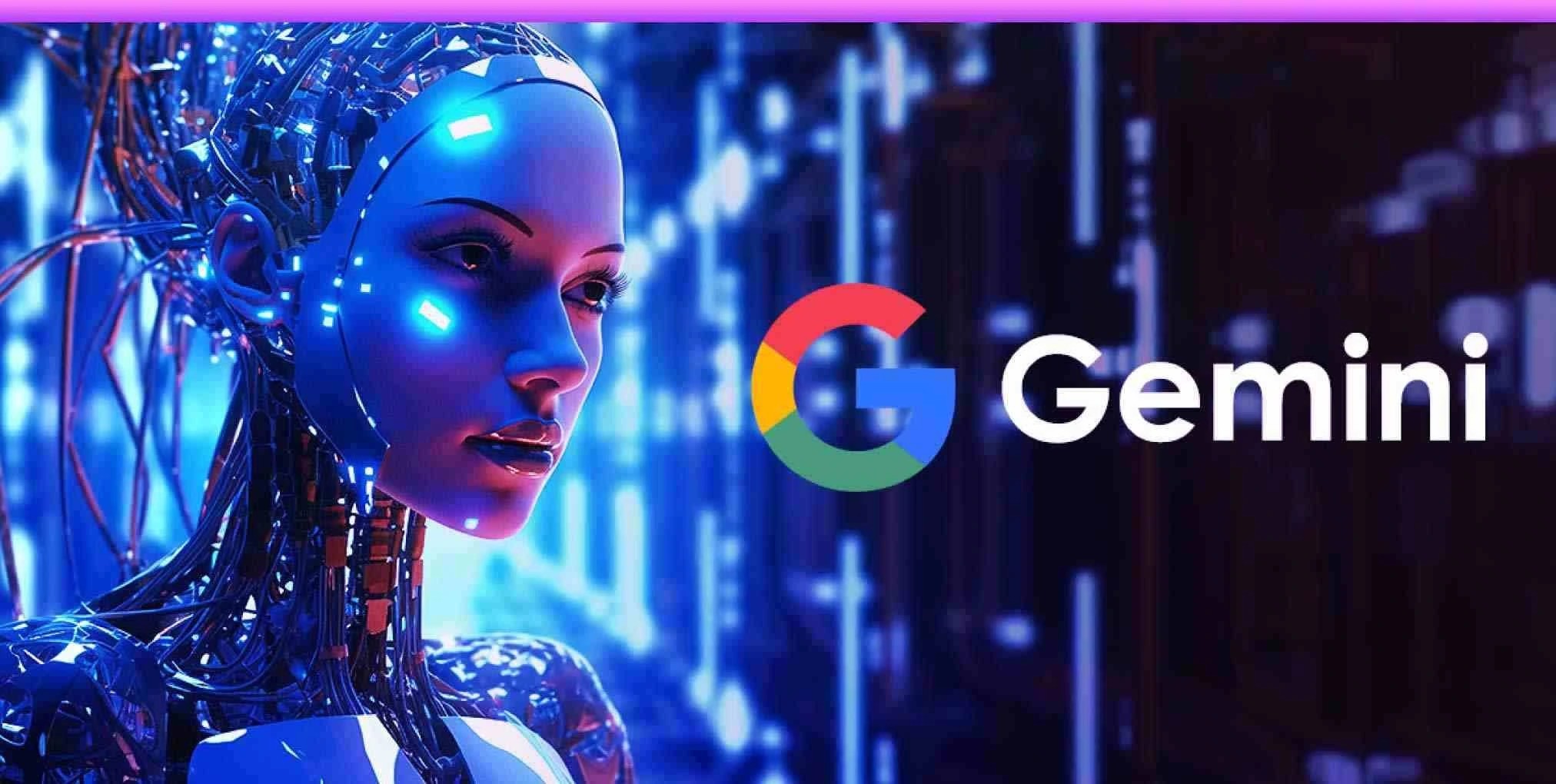 |
| Google Gemini được đánh giá là một trong những chatbot AI thông minh nhất hiện nay. (Nguồn: Getty Images) |
Gemini hỗ trợ thêm nhiều smartphone và phiên bản Android đời cũ
Tháng 12 năm ngoái, Google ra mắt Gemini, chatbot (phần mềm chat tự động) tích hợp AI mà Google tự tin là thông minh nhất hiện nay. Google khẳng định rằng sự ra đời của Gemini sẽ là một bước tiến vượt bậc, làm ảnh hưởng và thay đổi hầu hết các sản phẩm của công ty trong tương lai.
Người dùng có thể sử dụng Gemini thông qua trang web của Google hoặc ứng dụng trên smartphone. Tuy nhiên, ban đầu khi mới ra mắt, chỉ có người dùng smartphone Pixel 8 Pro mới được trang bị và sử dụng trợ lý ảo Gemini.
Sau đó, Google tiếp tục cho phép người dùng đang sử dụng smartphone chạy Android 12 trở lên có thể cài đặt ứng dụng Gemini trên smartphone của mình.
Mới đây, Google đã hạ thấp hơn nữa tiêu chuẩn để người dùng có thể sử dụng Gemini. Theo đó, smartphone chạy nền tảng Android 10 và 11 cũng đã có thể cài đặt và sử dụng Gemini trên thiết bị của mình. Đây được xem là tin vui với những ai đang sử dụng các mẫu smartphone đời cũ, khi họ có thể trải nghiệm chatbot AI mới nhất của Google.
Người dùng smartphone có thể sử dụng Gemini như một chatbot để trả lời các câu hỏi, tra cứu thông tin… hoặc có thể dùng ứng dụng Gemini như một trợ lý ảo tích hợp AI ngay trên thiết bị của mình.
Hướng dẫn cài đặt ứng dụng Google Gemini cho người dùng tại Việt Nam
Hiện tại ứng dụng Google Gemini chưa hỗ trợ người dùng tại Việt Nam. Trong trường hợp muốn cài đặt và trải nghiệm sớm trợ lý ảo AI này trên smartphone của mình mà không cần phải chờ đợi lâu, bạn có thể thực hiện theo các bước sau:
- Đầu tiên, download file cài đặt của ứng dụng Google Gemini tại đây. Đây là file cài đặt định dạng .apk, đã được kiểm tra kĩ càng và đảm bảo không chứa mã độc.
Bạn đọc có thể thực hiện theo hướng dẫn của Dân trí tại đây để biết cách cài đặt ứng dụng trên smartphone Android từ file định dạng .apk.
- Trong lần đầu tiên kích hoạt Gemini sau khi cài đặt ứng dụng, nếu xuất hiện hộp thoại yêu cầu người dùng cập nhật ứng dụng Google, bạn nhấn nút "Truy cập cửa hàng Play" để mở kho ứng dụng Google Play, sau đó nhấn nút "Cập nhật" từ giao diện hiện ra.
Lưu ý: trong trường hợp ứng dụng Google trên smartphone đã cập nhật lên phiên bản mới, bạn có thể bỏ qua bước này.
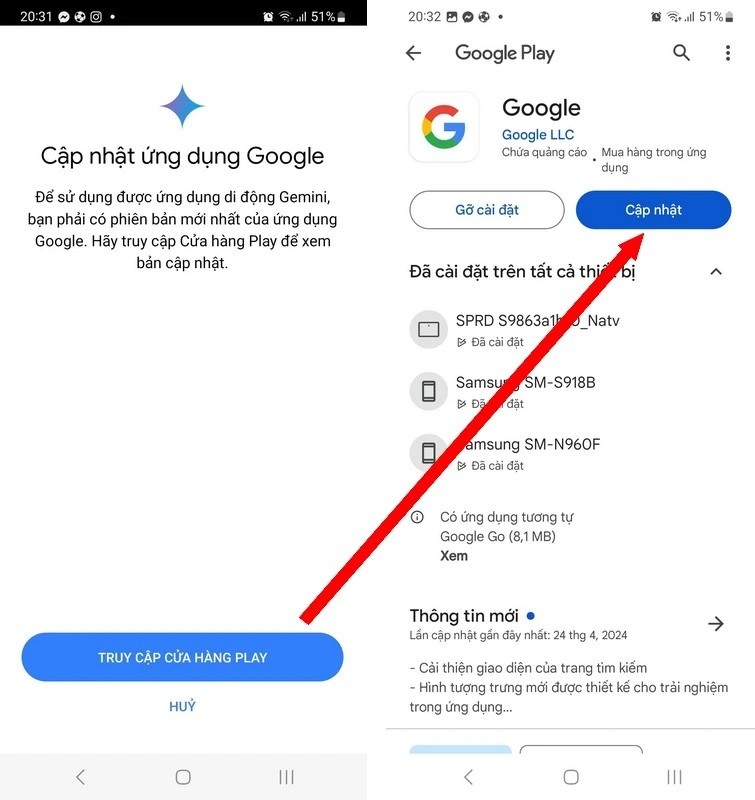 |
- Sau khi cập nhật ứng dụng Google, bạn kích hoạt lại ứng dụng Gemini vừa cài đặt. Do hiện tại Gemini chưa hỗ trợ tiếng Việt, nên khi chạy ứng dụng lần đầu tiên, bạn sẽ nhận được thông báo "Ngôn ngữ này không được hỗ trợ".
- Bạn nhấn vào nút "Thay đổi ngôn ngữ", sau đó thay đổi ngôn ngữ của ứng dụng sang tiếng Anh (English) hoặc bất kỳ ngôn ngữ nào mà bạn biết có trong danh sách.
- Bước tiếp theo, Google Gemini sẽ hỏi người dùng có muốn chuyển Gemini thành trợ lý ảo trên smartphone Android, thay thế cho Google Assistant hay không.
Nếu muốn sử dụng Gemini trên smartphone, bạn bắt buộc phải đồng ý với điều này. Nhấn nút "Switch", nhấn vào "More" tại giao diện tiếp theo sau đó chọn "I agree" để đồng ý với các điều khoản sử dụng của Google Gemini.
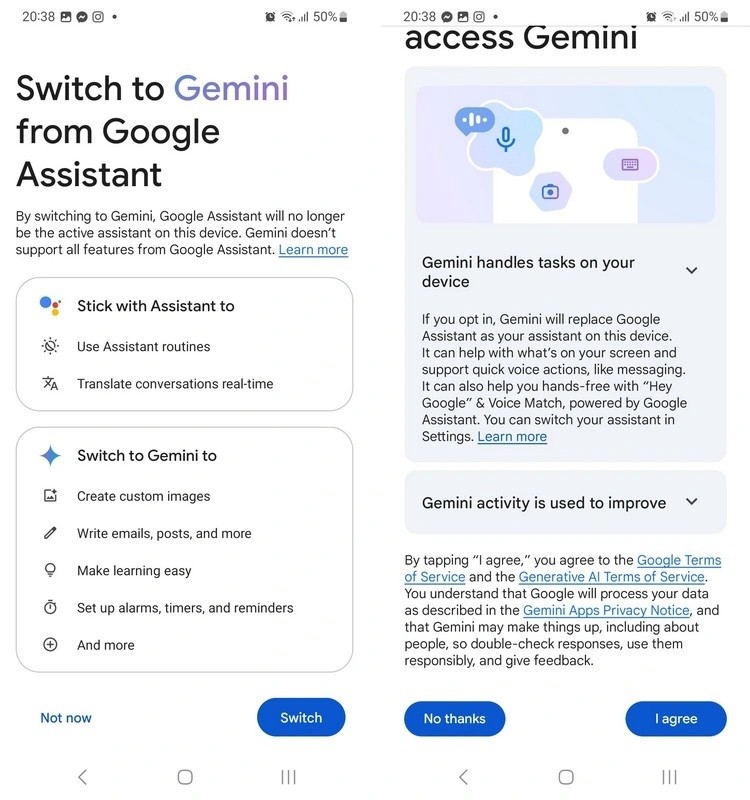 |
Như vậy, bạn đã hoàn tất quá trình cài đặt Gemini và dùng ứng dụng này để làm trợ lý ảo trên smartphone của mình.
Cách sử dụng Gemini trên smartphone
Để sử dụng Gemini sau khi đã cài đặt ứng dụng lên smartphone, người dùng có thể nhấn trực tiếp vào biểu tượng của Gemini để kích hoạt ứng dụng, hoặc có thể nhấn và giữ nút Home trên màn hình (với những người vẫn giữ lại các nút bấm ảo trên thanh điều hướng của smartphone) hoặc lướt ngón tay ở góc dưới màn hình lên trên (với những ai sử dụng thao tác vuốt để điều khiển smartphone Android).
Mặc dù giao diện của Gemini trên smartphone là tiếng Anh, tuy nhiên, người dùng có thể tương tác, đặt câu hỏi cho trợ lý ảo này bằng tiếng Việt. Gemini cũng sẽ đưa ra các câu trả lời và phản hồi cho người dùng bằng tiếng Việt.
Lưu ý: Do ứng dụng Gemini chưa hỗ trợ ngôn ngữ tiếng Việt nên người dùng chưa thể ra lệnh hoặc đặt câu hỏi bằng giọng nói tiếng Việt cho ứng dụng này, mà chỉ có thể tương tác bằng giọng nói tiếng Anh.
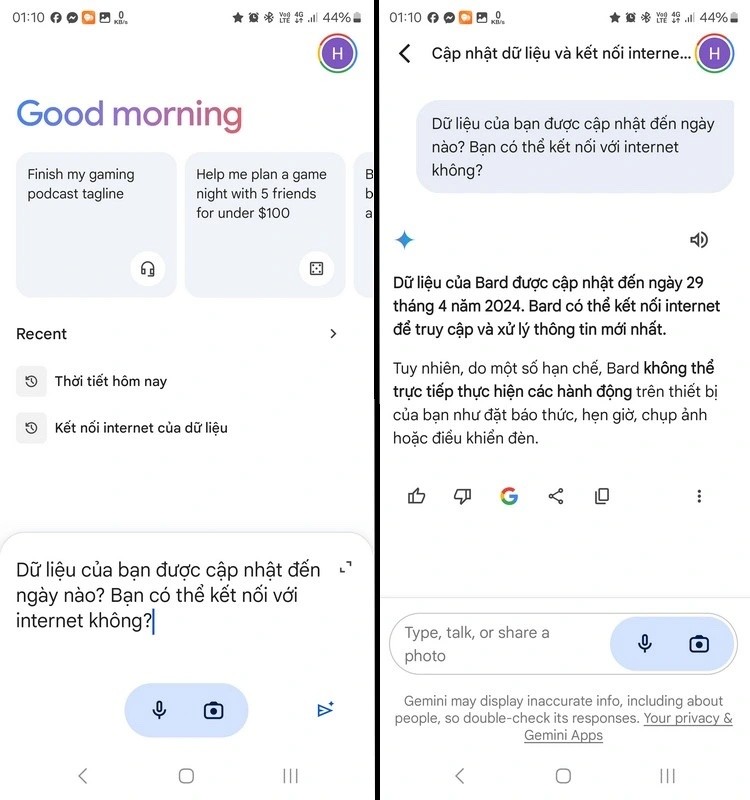 |
Thay vì đặt câu hỏi bằng văn bản thông thường, người dùng có thể ra lệnh cho Gemini bằng giọng nói hoặc upload những hình ảnh để yêu cầu trợ lý ảo AI này nhận diện và trả lời các câu hỏi liên quan đến hình ảnh đó.
Do Gemini được kết nối internet nên dữ liệu của trợ lý ảo AI này luôn được cập nhật, giúp đưa ra những câu trả lời với thông tin mới nhất cho người dùng.
Tuy nhiên, cần lưu ý rằng Gemini vẫn chỉ là một công cụ AI nên đôi khi các câu trả lời do trợ lý ảo này cung cấp không thực sự chính xác. Do vậy, người dùng chỉ nên sử dụng Gemini như một công cụ để tra cứu và tìm kiếm nhanh các thông tin, không sử dụng các dữ liệu do Gemini cung cấp cho các nghiên cứu hoặc công việc cần độ chính xác cao.
(theo Dân trí)
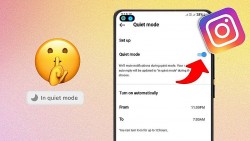
| Cách bật chế độ im lặng trên Instagram theo nhu cầu sử dụng của bạn Bài viết dưới đây sẽ hướng dẫn cách bật chế độ im lặng trên Instagram theo khung giờ bạn mong muốn cực kỳ đơn giản, ... |
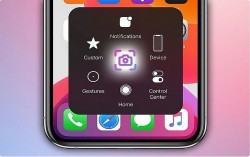
| Cách tắt trợ năng trên iPhone siêu đơn giản mà không phải ai cũng biết Tắt trợ năng trên iPhone không hề khó như nhiều người vẫn nghĩ, ngược lại nó còn thực hiện vô cùng đơn giản. Để biết ... |
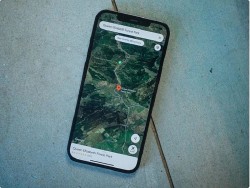
| Mách bạn cách tắt định vị iPhone cực đơn giản không phải ai cũng biết Tắt định vị iPhone là một cách đơn giản để bảo vệ sự riêng tư và tiết kiệm năng lượng pin, nhưng điều này cũng ... |

| Google sẽ phát hành công cụ sửa ảnh AI miễn phí cho người dùng iPhone Kể từ ngày 15/5, Google sẽ phát hành miễn phí một số công cụ trí tuệ nhân tạo (AI) biên tập hình ảnh trên các ... |

| Cách hẹn giờ chụp ảnh trên iPhone cực đơn giản không phải ai cũng biết Hẹn giờ chụp ảnh trên iPhone sẽ giúp bạn có được những bức ảnh chụp cùng gia đình, người thân, bạn bè mà không thiếu ... |

















